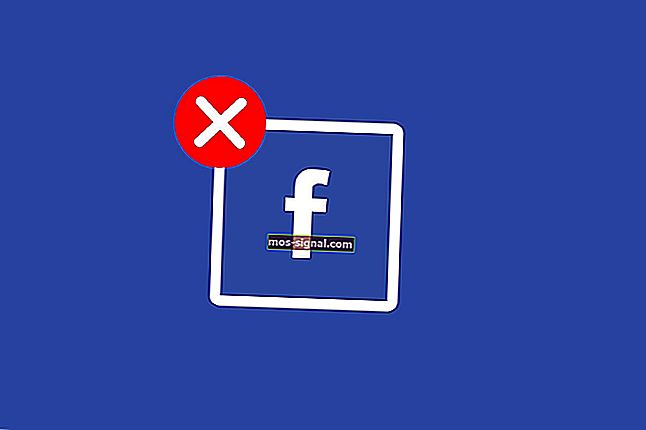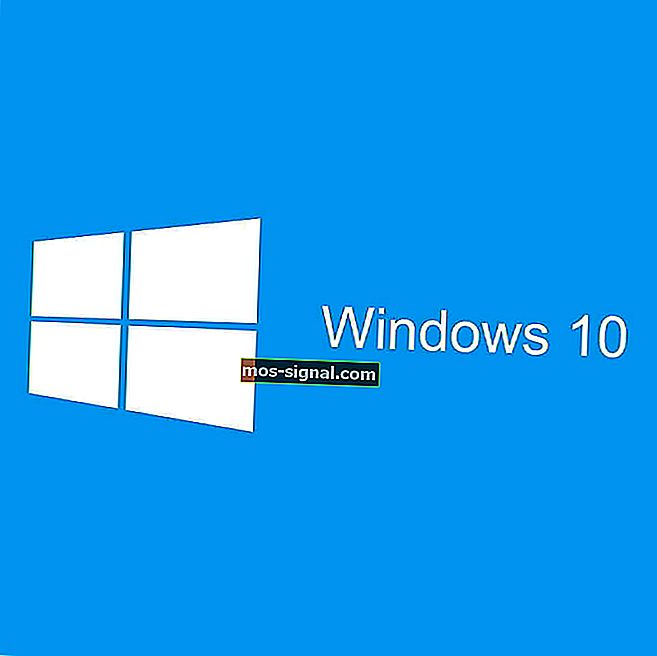Kako nadograditi na Windows 10 besplatno 2020. godine [BRZI KORACI]

Microsoft je objavio da je ponuda besplatne nadogradnje za Windows 10 završila 31. prosinca.
Kao kratki podsjetnik, div iz Redmonda u početku je predstavio ovu rupu kako bi korisnicima pomoćne tehnologije omogućio da besplatno instaliraju najnoviju verziju sustava Windows 10.
Kasnije je dokazano da su svi korisnici sustava Windows mogli iskoristiti ovu rupu za nadogradnju na Windows 10 bez ikakvih troškova.
Naravno, neki su rekli da je Microsoft bio svjestan te činjenice od samog početka i koristio je to kao poticaj da uvjeri veći broj korisnika da instaliraju najnoviju verziju sustava Windows 10.
Ali što se događa 2020. godine? Je li ponuda besplatne nadogradnje zaista gotova?
Mogu li se još uvijek besplatno nadograditi na Windows 10 u 2020. godini?
Kratki odgovor je Da. Korisnici Windowsa i dalje mogu nadograditi na Windows 10 bez izdvajanja 119 dolara. Stranica za nadogradnju pomoćnih tehnologija još uvijek postoji i u potpunosti je funkcionalna.
Međutim, postoji kvaka: Microsoft je u početku rekao da ponuda istječe 16. siječnja 2018.
Ako koristite pomoćne tehnologije, možete nadograditi na Windows 10 bez ikakvih troškova, jer Microsoft nastavlja napore na poboljšanju iskustva sa sustavom Windows 10 za ljude koji koriste te tehnologije. Molimo iskoristite ovu ponudu prije nego što ističe 16. siječnja 2018.
Ali nekako nitko ne vjeruje da je to istina. Ponuda besplatne nadogradnje prvo je istekla 29. srpnja 2016. godine, zatim krajem prosinca 2017. godine, pa 16. siječnja 2018. Ali to se nekako dogodilo samo u teoriji. U praksi je nadogradnja uvijek bila besplatna ili besplatna.
Uložite svoje oklade
Prilično smo sigurni da će Microsoft podržavati ovu besplatnu ponudu nadogradnje u godinama koje dolaze. Tvrtka je jasno stavila do znanja da želi što više korisnika uskočiti na brod sa sustavom Windows 10.
Međutim, natjerati ih da plate 119 dolara za instaliranje najnovijeg Windows 10 OS-a nije najbolja strategija za usvajanje.
Dopuštanje ove rupe u besplatnoj nadogradnji povećava šanse da će se više korisnika složiti s nadogradnjom - a Microsoft je toga svjestan. Preuzmite  Windows 10 Home Single Language
Windows 10 Home Single Language
Instalirajte Windows 10 Home Single Language na svoje računalo - savršeno rješenje ako ne trebate više jezičnih paketa.
Preuzmite Windows 10 Home Single LanguagePokušajte aktivirati Windows 10 pomoću tipki Windows 8.1 ili Windows 7
Neki korisnici tvrde da još uvijek možete nadograditi na Windows 10, sve dok na računalu imate Windows 7 ili Windows 8.1. Imajte na umu da ćete na računalu trebati pokrenuti originalnu kopiju kako bi ovaj postupak mogao funkcionirati.
Uz originalnu kopiju sustava Windows, dobra je ideja i da imate svoj ključ proizvoda na raspolaganju jer će vam možda trebati za aktiviranje sustava Windows 10.
Ako nemate izvorni Windows DVD s dostupnim ključem proizvoda, ključ proizvoda možete dobiti s računala pomoću NirSoft-ovog softvera ProduKey.
Nakon što nabavite svoj ključ, zapišite ga i čuvajte jer će vam kasnije zatrebati. Nakon što to učinite, sljedeći će vam korak biti izrada sigurnosne kopije datoteka samo u slučaju da nešto pođe po zlu.
Ako možete, stvorite sliku tvrdog diska i upotrijebite je za vraćanje sustava u slučaju da stvari krenu prema jugu. Ako želite da sve ide bez problema, za vas imamo popis sigurnosnih kopija koji će posao lako obaviti.
Nakon izrade sigurnosne kopije i dobivanja ključa proizvoda možete započeti nadogradnju na Windows 10. Ovo je prilično jednostavno, a to možete učiniti slijedeći ove korake:
- Preuzmite i pokrenite Alat za stvaranje medija. Ovaj softver možete dobiti s Microsoftova web mjesta.
- Prihvatite uvjete usluge i odaberite opciju Nadogradi ovo računalo sada .
- Od vas će se tražiti da preuzmete važna ažuriranja. Obično se savjetuje da ih preuzmete, ali ako ste u žurbi, sada možete odabrati Ne
- Windows će sada konfigurirati vaše računalo i dobiti potrebna ažuriranja.
- Slijedite upute na zaslonu dok ne dođete do zaslona Ready to install . Kliknite Promijeni što zadržati
- Sada možete birati između tri mogućnosti. Predlažemo da koristite opciju Zadrži osobne datoteke i aplikacije , ali također možete odabrati Ništa ako želite potpuno ukloniti prethodnu instalaciju sustava Windows.
- Sada slijedite upute na zaslonu da biste dovršili postupak nadogradnje.
Nakon toga trebali biste pokrenuti i pokrenuti Windows 10. Da biste bili sigurni da je sve u redu, provjerite je li aktivirana vaša instalacija sustava Windows. Ako nije, upotrijebite serijski broj sustava Windows 8.1 ili 7 da biste ga aktivirali.
Ako imate problema s pristupom alatu za stvaranje medija, pogledajte ovdje i riješite problem u nekoliko jednostavnih koraka.
Možete i stvoriti instalacijski medij i umjesto toga ga koristiti. Da biste to učinili, slijedite ove korake:
- Pokrenite stvaranje Windows Media
- Odaberite Stvori instalacijski medij (USB bljesak, DVD ili ISO datoteka) za drugo računalo i kliknite Dalje .
- Provjerite je li odabrana opcija Koristi preporučene opcije za ovu opciju računala . Ako želite ručno konfigurirati jezik, izdanje i arhitekturu, možete ga poništiti. Kliknite Dalje za nastavak.
- Provjerite je li USB flash pogon povezan s računalom. Odaberite pogon s popisa i kliknite Dalje .
- Postupak će sada započeti.
Kada je postupak završen, možete se pokrenuti s USB flash pogona i pokušati ponovo instalirati Windows. Obavezno koristite svoj Windows 7 ili 8.1 ključ tijekom postupka instalacije.
Ako ne možete promijeniti ključ proizvoda nakon instalacije, provjerite ovaj vodič kako biste pronašli jednostavna rješenja za svoj problem.
Mnogi korisnici tvrde da ova metoda funkcionira, pa prije pokušaja nadogradnje na Windows 10, provjerite imate li instaliranu izvornu kopiju sustava Windows 7 ili 8.1 i ključ proizvoda za Windows 7 ili 8.1.
 Ključ licence za Windows 10 s najboljom cijenom
Ključ licence za Windows 10 s najboljom cijenomKljuč licence za Windows 10 sada možete dobiti od našeg pouzdanog prodavača po najboljim cijenama (ogromni popusti). Kliknite donje gumbe za odabir verzije sustava Windows 10.
Ključ kuće Windows 10Pa, kakav je vaš stav o ovom pitanju? Mislite li da će Microsoft ikad ukinuti ovu besplatnu rupu za nadogradnju? Javite nam u komentarima ispod.
Krajnja podrška za Windows 7
Microsoft je ukinut redovnu podršku za Windows 7 14. siječnja 2020. Ukratko, imate sve razloge na svijetu za prelazak na Windows 10. Međutim, postupci nadogradnje OS-a nikad nisu laki. Opsežno smo obradili temu nadogradnje kako bismo vam pomogli da što prije prijeđete sa Windows 7 na Windows 10.
Pogledajte vodiče u nastavku, primijenite ih u praksi i uživajte u nadogradnji:
- Česta pitanja o nadogradnji za Windows 7 na Windows 10: Evo odgovora
- Kako mogu napraviti sigurnosnu kopiju sustava Windows 7 prije nadogradnje na sustav Windows 10?
- Prebacivanje sa Windows 7 na Windows 10 [ULTIMATE GUIDE]
Napomena urednika : Ovaj je post izvorno objavljen u siječnju 2018. godine i od tada je preinačen i ažuriran radi svježine, točnosti i sveobuhvatnosti.